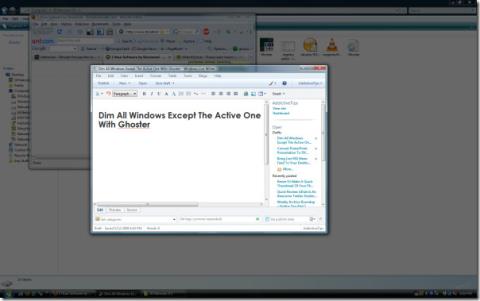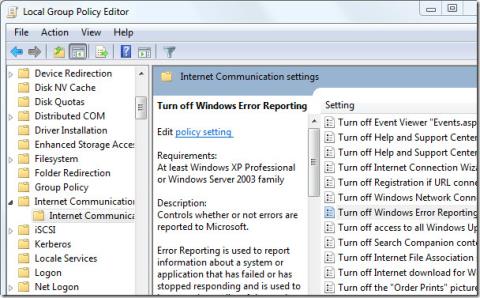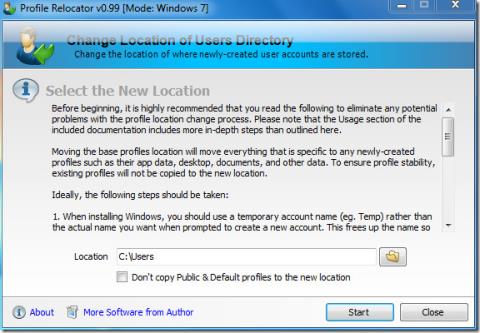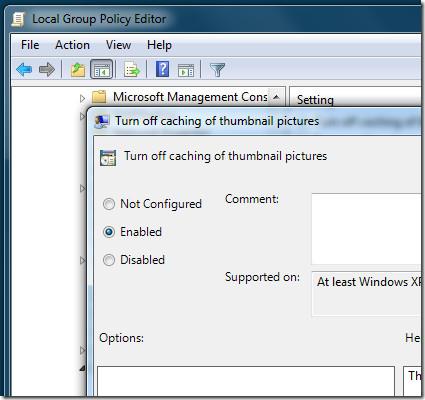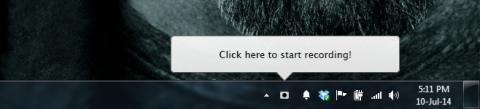Windows 8 geeft, net als eerdere versies van Windows, alle geïnstalleerde systeemhulpprogramma's en standaardapplets weer in het Configuratiescherm en biedt geen handige optie voor systeembeheerders om Configuratiescherm-applets voor standaardgebruikers te verbergen of te verwijderen. Hoewel Windows strikte beveiligingsregels hanteert om te voorkomen dat standaard- en gastgebruikers toegang krijgen tot systeemhulpprogramma's en standaardinstellingen kunnen wijzigen, biedt het geen beveiliging voor sommige Configuratiescherm-applets, die gebruikt kunnen worden om systeembrede wijzigingen aan te brengen. Zo kan het standaard verwijderprogramma van Windows worden gebruikt om vrijwel elke applicatie of systeemprogramma te verwijderen. Evenzo kan de personalisatie-applet worden gebruikt om het standaardthemabestand van Window Aero te wijzigen. In dit bericht gebruiken we de Editor voor lokaal groepsbeleid om sommige Configuratiescherm-applets te verbergen in het Configuratiescherm van Windows 8. Dit verbergt alle opgegeven hulpprogramma's in het Configuratiescherm, waardoor standaard- en gastgebruikers er geen toegang toe hebben.
Voordat u begint, moet u ervoor zorgen dat u als beheerder bent aangemeld bij Windows 8. Om te beginnen typt u gpedit.msc op het startscherm en klikt u vervolgens op Apps in de rechterzijbalk. Selecteer vervolgens gpedit.msc om de lokale groepsbeleid-editor van Windows 8 te openen.
![Hoe u specifieke hulpprogramma's of applets in het Configuratiescherm van Windows 10 en 11 kunt verbergen [Tip] Hoe u specifieke hulpprogramma's of applets in het Configuratiescherm van Windows 10 en 11 kunt verbergen [Tip]](/resources8/r252/image-3514-0829094815844.png)
Vouw nu Gebruikersconfiguratie uit en ga naar Beheersjablonen -> Configuratiescherm . In het hoofdvenster vindt u het beleid ' Opgegeven Configuratiescherm-items verbergen' .
![Hoe u specifieke hulpprogramma's of applets in het Configuratiescherm van Windows 10 en 11 kunt verbergen [Tip] Hoe u specifieke hulpprogramma's of applets in het Configuratiescherm van Windows 10 en 11 kunt verbergen [Tip]](/resources8/r252/image-4001-0829094817563.png)
Dubbelklik erop en vink de optie 'Ingeschakeld' aan . Nu moet u opgeven welk Configuratiescherm u wilt verbergen. Klik hiervoor op 'Weergeven' en voer de standaardnaam van het Configuratiescherm in. Als u bijvoorbeeld wilt voorkomen dat gebruikers toegang hebben tot de personalisatie -instellingen, typt u 'Microsoft.Personalization' in het dialoogvenster 'Inhoud weergeven'. U kunt ook elk gewenst onderdeel van het Configuratiescherm uitschakelen voor uw pc-gebruikers. Klik vervolgens op 'OK' en sluit de editor voor lokaal groepsbeleid.
![Hoe u specifieke hulpprogramma's of applets in het Configuratiescherm van Windows 10 en 11 kunt verbergen [Tip] Hoe u specifieke hulpprogramma's of applets in het Configuratiescherm van Windows 10 en 11 kunt verbergen [Tip]](/resources8/r252/image-2900-0829094818986.png)
Hiermee wordt de toegang tot bepaalde items in het Configuratiescherm onmiddellijk geblokkeerd. Als de toegangsregel van het Configuratiescherm om welke reden dan ook niet wordt toegepast, start u uw pc opnieuw op en meldt u zich aan bij een standaardgebruikersaccount. Vervolgens opent u het geblokkeerde item. Wanneer u probeert toegang te krijgen tot het geblokkeerde item, verschijnt de melding ' Uw systeembeheerder heeft dit programma geblokkeerd' .
![Hoe u specifieke hulpprogramma's of applets in het Configuratiescherm van Windows 10 en 11 kunt verbergen [Tip] Hoe u specifieke hulpprogramma's of applets in het Configuratiescherm van Windows 10 en 11 kunt verbergen [Tip]](/resources8/r252/image-1108-0829094819737.png)
Wanneer u de geblokkeerde items in het Configuratiescherm wilt weergeven, opent u de editor voor lokaal groepsbeleid, navigeert u naar de instellingen van het Configuratiescherm, selecteert u Beheersjablonen en verwijdert u het geblokkeerde item uit de lijst. Vergeet niet uw pc opnieuw op te starten om de wijzigingen door te voeren.
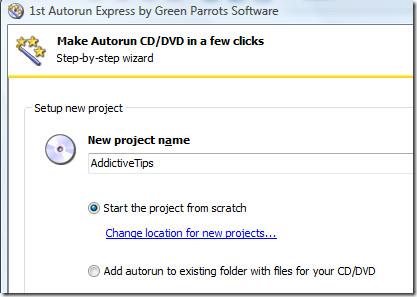
![Hoe u specifieke hulpprogramma's of applets in het Configuratiescherm van Windows 10 en 11 kunt verbergen [Tip] Hoe u specifieke hulpprogramma's of applets in het Configuratiescherm van Windows 10 en 11 kunt verbergen [Tip]](/resources8/r252/image-3514-0829094815844.png)
![Hoe u specifieke hulpprogramma's of applets in het Configuratiescherm van Windows 10 en 11 kunt verbergen [Tip] Hoe u specifieke hulpprogramma's of applets in het Configuratiescherm van Windows 10 en 11 kunt verbergen [Tip]](/resources8/r252/image-4001-0829094817563.png)
![Hoe u specifieke hulpprogramma's of applets in het Configuratiescherm van Windows 10 en 11 kunt verbergen [Tip] Hoe u specifieke hulpprogramma's of applets in het Configuratiescherm van Windows 10 en 11 kunt verbergen [Tip]](/resources8/r252/image-2900-0829094818986.png)
![Hoe u specifieke hulpprogramma's of applets in het Configuratiescherm van Windows 10 en 11 kunt verbergen [Tip] Hoe u specifieke hulpprogramma's of applets in het Configuratiescherm van Windows 10 en 11 kunt verbergen [Tip]](/resources8/r252/image-1108-0829094819737.png)
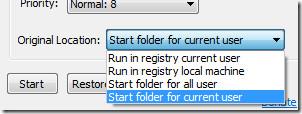
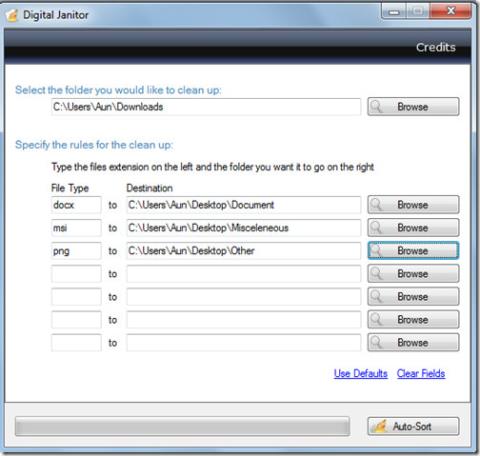
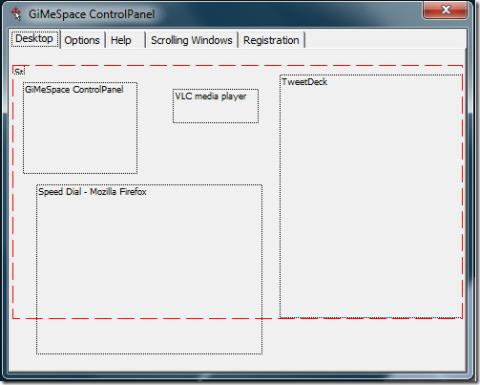
![Hoe u specifieke hulpprogrammas of applets in het Configuratiescherm van Windows 10 en 11 kunt verbergen [Tip] Hoe u specifieke hulpprogrammas of applets in het Configuratiescherm van Windows 10 en 11 kunt verbergen [Tip]](https://tips.webtech360.com/resources8/r252/image-6310-0829094817024.png)